Bạn lỡ tay xóa những bức ảnh, video quan trọng trên điện thoại mà không biết phải khôi phục như thế nào? Đừng quá lo lắng, sau đây Limosa.vn sẽ hướng dẫn cách khôi phục ảnh đã xóa vô cùng đơn giản và nhanh chóng nhất, mời quý bạn đọc tham khảo.

MỤC LỤC
1. Cách khôi phục ảnh đã xóa trong bộ sưu tập bằng FonePaw Android Data Recovery
Ứng dụng FonePaw cho phép người dùng có thể khôi phục những file ảnh cũ kể cả khi một phần của bộ nhớ trên đã bị ghi đè bằng các file mới.
Ứng dụng này hoàn toàn có thể khôi phục những file nặng như: Audio, video, ảnh, tài liệu cũ, danh bạ, tin nhắn văn bản,.. vô cùng đa năng.
Các bước thực hiện cách khôi phục ảnh đã xóa trong bộ sưu tập bằng FonePaw Android Data Recovery chi tiết như sau:
– Bước 1: Đầu tiên, bạn cần tải ứng dụng FonePaw Android Data Recovery qua đường link sau: https://www.fonepaw.com/android-data-recovery/
– Bước 2: Kết nối điện thoại di động với máy tính bằng cáp sạc hoặc cáp USB.
– Bước 3: Click chuột vào mục Android Data Recovery để tiến hành khởi chạy FonePaw Android Recovery Recovery.
– Bước 4: Cấp quyền riêng tư cho phần mềm và chấp nhận mọi điều khoản mà ứng dụng đặt ra.
– Bước 5: Nhấn mũi tên ở bên phải góc màn hình để tiếp tục xem hướng dẫn sử dụng phần mềm.
– Bước 6: Bấm chọn mục cần khôi phục và bấm Next.
– Bước 7: Lúc này chương trình sẽ quét bộ nhớ điện thoại của bạn. Ứng dụng sẽ hiển thị cho bạn những bức ảnh xóa và dữ liệu không bị xóa trên bộ nhớ điện thoại.
– Bước 8: Các tệp đã được xóa trước đó sẽ được hiển thị lên màn hình. Click chuột vào mục Deep Scan nếu cần truy cập thêm dữ liệu đã xóa từ điện thoại Android.
– Bước 9: Nhấn chọn mục Recover để lấy lại tệp hình ảnh cần khôi phục.
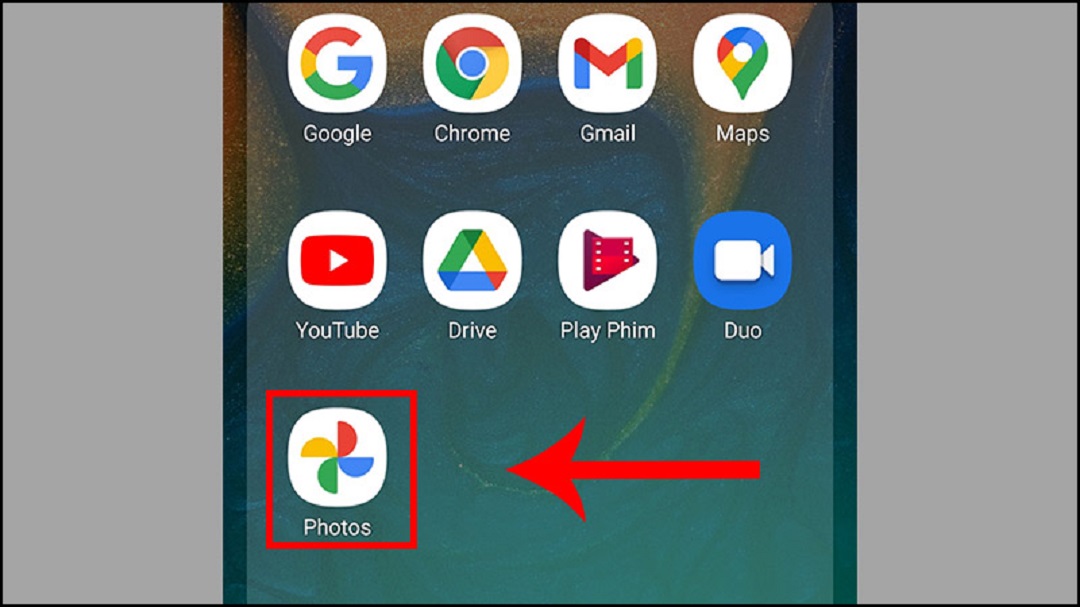
2. Cách khôi phục ảnh đã xóa trên zalo bằng DiskDigger Photo Recovery
DiskDigger Photo Recovery là ứng dụng khôi phục hình ảnh trên zalo được rất nhiều lượt tải xuống trong thời gian qua. Người dùng hoàn toàn yên tâm vì ứng dụng này sẽ không có bất cứ một ảnh hưởng gì đến hoạt động trên chiếc điện thoại của bạn.
Các bước thực hiện cách khôi phục ảnh đã xóa trên zalo bằng DiskDigger Photo Recovery chi tiết như sau:
– Bước 1: Đầu tiên, bạn cần tải ứng dụng DiskDigger Photo Recovery qua app store, CH Play hoặc qua đường link sau: https://recoverit.wondershare.net/ad/data-recovery.html?gclid=CjwKCAjwiJqWBhBdEiwAtESPaFW-wvJq3NGrt9VoVHSds6HjpUo2Ay_pO4r3_7bTu08a8CxqDYrqyRoCZjwQAvD_BwE
– Bước 2: Nhấn Ok để chấp nhận mọi điều khoản mà ứng dụng đặt ra.
– Bước 3: Nhấn chọn mục Start Basic Photo Scan, tại mục thông báo hiển thị trên màn hình, chọn Cho phép.
– Bước 4: Sau khi bạn cho phép ứng dụng truy cập vào kho ảnh của điện thoại, ứng dụng sẽ bắt đầu quét dữ liệu.
– Bước 5: Sau khi quét ảnh xong, bạn có thể vào để khôi phục lại những bức ảnh, file video mà mình cần.
– Bước 6: Nhấn chọn mục Recovery để khôi phục ảnh.
– Bước 7: Chọn tiếp Save the file a custom location để lưu ảnh vào máy.
– Bước 8: Nếu bạn muốn khôi phục tất cả các hình ảnh vừa quét, Click vào Select all.
– Bước 9: Chọn tiếp Save the file a custom location để lưu ảnh vào máy.
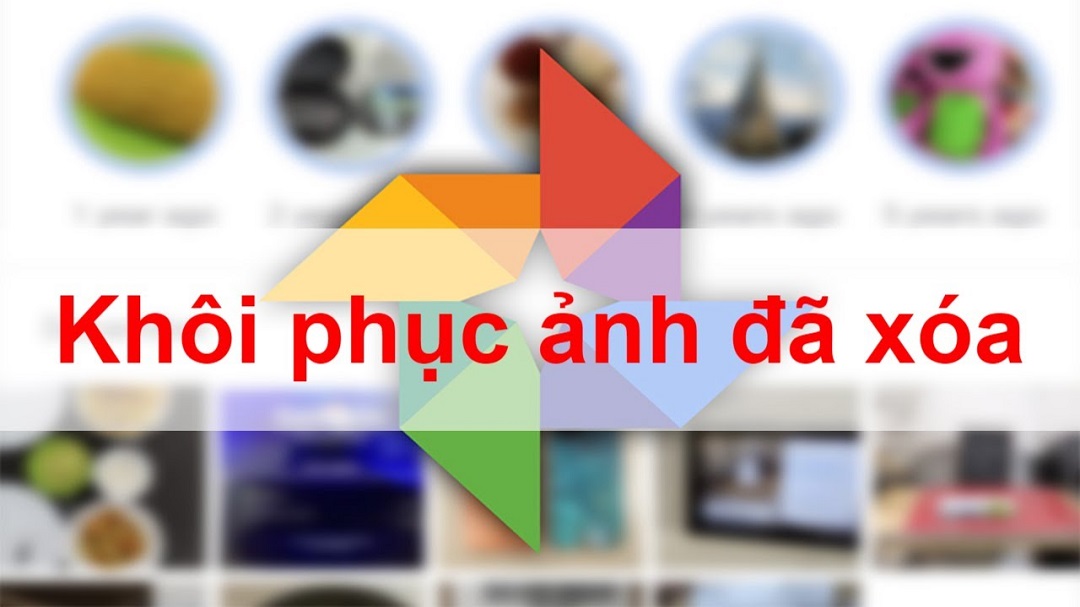
3. Cách khôi phục ảnh đã xóa trên messenger
Cách khôi phục ảnh đã xóa trên messenger chi tiết như sau:
– Bước 1: Đầu tiên, bạn mở ứng dụng Facebook và chọn dấu 3 gạch ngang (Góc trên cùng ở bên phải màn hình)
– Bước 2: Chọn mục “Cài đặt và Quyền riêng tư”, cuộn xuống dưới và chọn tiếp mục Cài đặt.
– Bước 3: Tại đây chọn mục Thông tin của bạn và nhấn Tải thông tin xuống.
– Bước 4: Tích bỏ chọn hết những mục mà bạn không muốn tải xuống, chỉ chọn mục Tin nhắn tải về.
– Bước 5: Cuộn xuống, nhấn “Tạo File” để tải tin nhắn về điện thoại.
– Bước 6: Sau khi yêu cầu tạo file, hệ thống tin nhắn sẽ mất một khoảng thời gian để tạo bản sao.
– Bước 7: Nhấn “Tải xuống” để tải tin nhắn Facebook messenger.
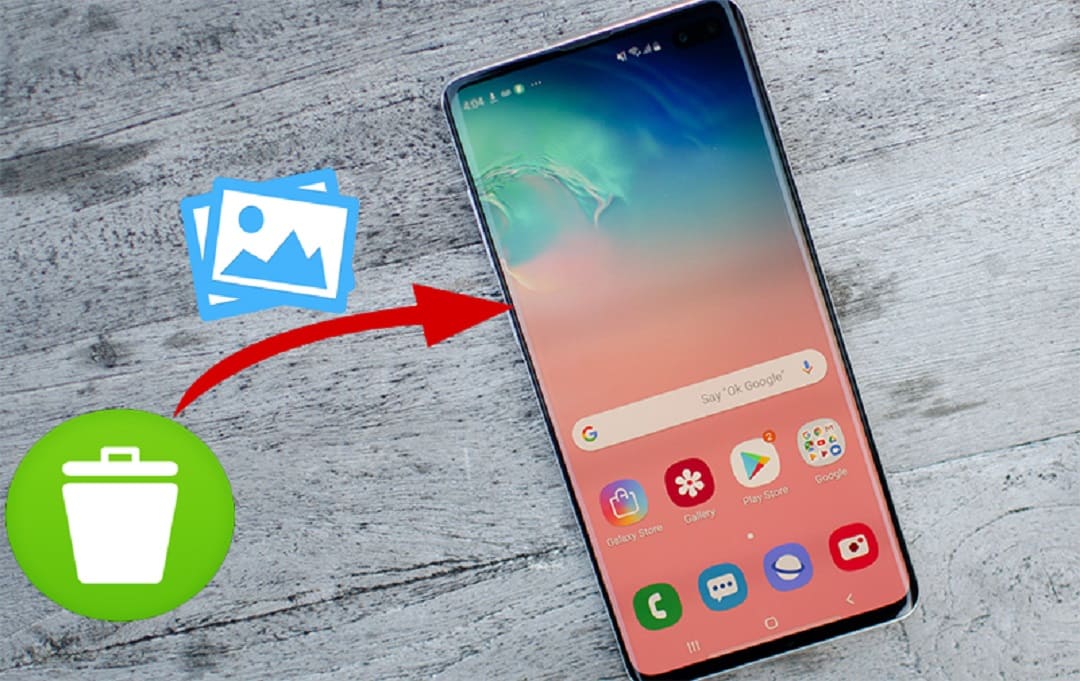
4. Cách khôi phục ảnh đã xoá trên iphone bằng Disk Drill
Phần mềm Disk Drill của Wondershare là một một ứng dụng khôi phục ảnh đã xóa trên Iphone hoàn toàn miễn phí. Các bước thực hiện cách khôi phục ảnh đã xoá trên iphone chi tiết như sau:
– Bước 1: Đầu tiên bạn tải Disk Drill tại https://www.cleverfiles.com/disk-drill-mac.html
– Bước 2: Mở lên tệp .dmg và kéo phần mềm vào trong thư mục Applications.
– Bước 3: Liên kết ngay điện thoại iPhone với máy tính, laptop bằng cáp USB. Lưu ý phải đóng toàn bộ ứng dụng đang khởi chạy trên máy tính.
– Bước 4: Mở phần mềm Disk Drill ra và nhấn chọn mục Get Started để khởi chạy phần mềm.
– Bước 5: Nhấn chọn mục Recover để khôi phục những file ảnh, video bạn cần dùng.
– Bước 6: Nhấn vào biểu tượng Photos để chọn các ảnh muốn khôi phục.
– Bước 7: Nhấp chọn vào Choose folder… để chọn nơi bạn muốn lưu trữ và tiếp tục ấn vào nút Recover là xong.
Limosa.vn vừa chia sẻ đến bạn đọc Cách khôi phục ảnh đã xóa đơn giản và nhanh chóng nhất, chúc bạn thực hiện thành công. Liên hệ ngay tới Hotline 1900 2276 của chúng tôi để được tư vấn và giải đáp mọi thắc mắc nhé! Cảm ơn bạn đã đọc hết bài viết, xin chào hẹn gặp lại và bài chia sẻ lần sau trên website limosa.vn.

 Thời Gian Làm Việc: Thứ 2 - Chủ nhật : 8h - 20h
Thời Gian Làm Việc: Thứ 2 - Chủ nhật : 8h - 20h Hotline: 1900 2276
Hotline: 1900 2276




